win10系统玩红警2共和国之辉的设置步骤 win10系统玩红警2共和国之辉的兼容性设置步骤
在如今的科技时代,Win10系统已经成为了我们生活中必不可少的一部分,而对于很多游戏爱好者来说,红警2共和国之辉无疑是一款经典而又令人向往的游戏。在Win10系统上玩红警2共和国之辉却常常会遇到兼容性问题。为了帮助广大玩家顺利畅玩红警2共和国之辉,本文将为大家介绍一下Win10系统下玩红警2共和国之辉的设置步骤及兼容性设置步骤。让我们一起来探索吧!
具体步骤如下:
1、打开游戏安装的目录,双击游戏启动图标,可以看到错误提示,这个就是因为WIN10不兼容的问题,现在我们来解决不兼容的问题;
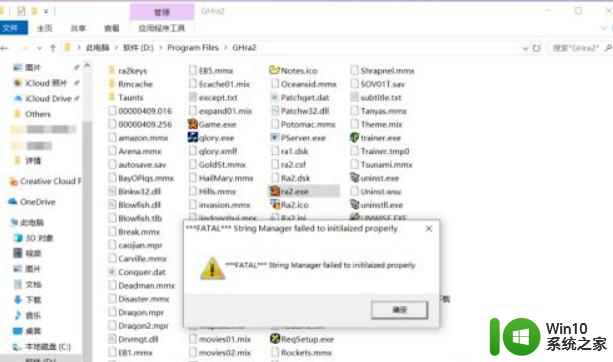
2、鼠标右键【启动游戏图标】,点击【属性】;
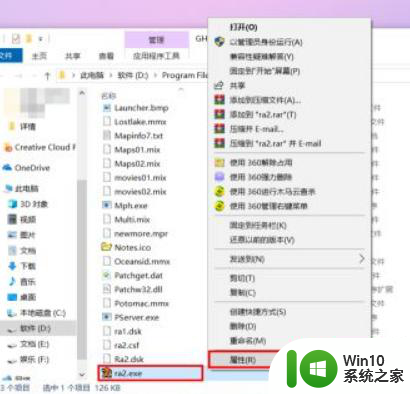
3、打开属性后,点击顶部的【兼容性】,勾选【以兼容模式运行这个程序】,点击右下角的【应用】。
通常修改完兼容性后,再双击启动游戏就可以正常进入游戏中了,但如果出现黑屏现象,就继续往下看;
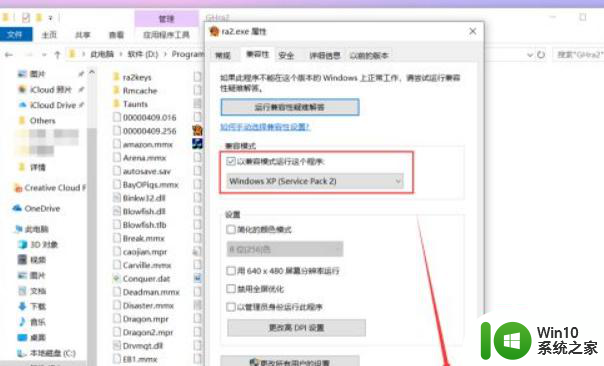
4、在游戏根目录下,找到【RA2.INI】文件,鼠标右键点击【编辑】;
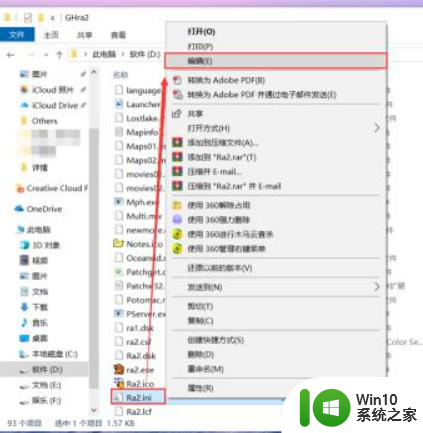
5、打开编辑页后可以看到很多英文字母,不用惊慌,找到【Video】项,在最后加上以下代码:
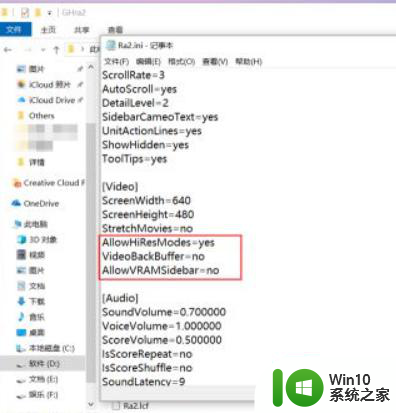
6、如果想更改游戏的界面尺寸,可以直接修改下面两个末尾的数值:
第一个代表宽,第二个代表高。修改完成后直接按快捷键【CTRL+S】保存,然后关闭即可;
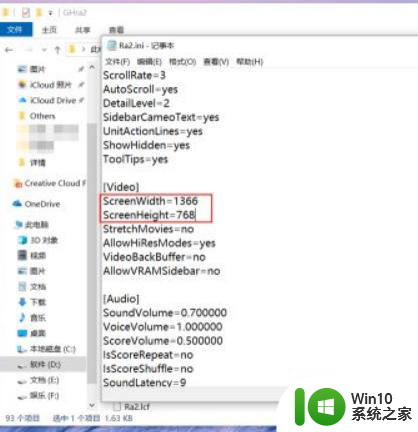
7、为了方便平时玩,可以直接鼠标右键点击【启动游戏图标】-【发送到】-【桌面快捷方式】就可以了。
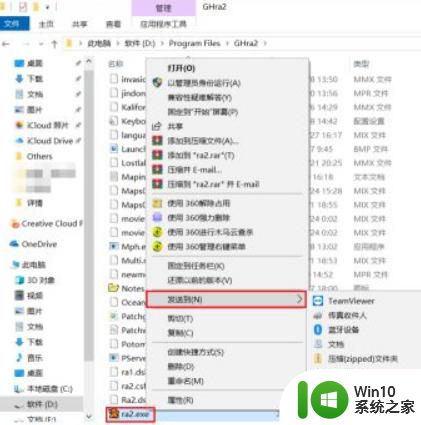
以上就是win10系统玩红警2共和国之辉的设置步骤的全部内容,有需要的用户可以根据这些步骤进行操作,希望对大家有所帮助。
win10系统玩红警2共和国之辉的设置步骤 win10系统玩红警2共和国之辉的兼容性设置步骤相关教程
- 红色警戒2之共和国之辉win10不能玩怎么办 红色警戒2之共和国之辉win10兼容性问题解决方法
- win10系统如何玩红警2共和国之辉 win10怎么玩红警2共和国之辉
- win10红警2共和国之辉玩着玩着卡了修复方法 红警2共和国之辉win10卡顿怎么办
- windows10玩红警2共和国之辉黑屏如何修复 win10运行红警2共和国之辉黑屏解决方法
- win10玩红警2共和国之辉卡死解决方法 红警2共和国之辉卡死win10如何解决
- 红警2共和国之辉win10全屏设置方法 红色警戒2共和国之辉win10怎么全屏
- window10能玩红警2共和国之辉 红警2共和国之辉怎么在Windows 10上运行
- win10运行共和国之辉 红警2共和国之辉win10全屏黑屏修复
- 红色警戒2之共和国之辉win10总是卡死怎么办 红色警戒2之共和国之辉win10卡死解决方法
- win10红色警戒2共和国之辉进游戏就卡住如何解决 红色警戒2共和国之辉进游戏卡顿怎么办
- 红警共和国之辉win10黑屏鼠标仍然可移动怎么解决 红警共和国之辉win10黑屏但听到背景音乐如何修复
- 共和国之辉window10黑屏 红警2共和国之辉win10黑屏问题解决方法
- 蜘蛛侠:暗影之网win10无法运行解决方法 蜘蛛侠暗影之网win10闪退解决方法
- win10玩只狼:影逝二度游戏卡顿什么原因 win10玩只狼:影逝二度游戏卡顿的处理方法 win10只狼影逝二度游戏卡顿解决方法
- 《极品飞车13:变速》win10无法启动解决方法 极品飞车13变速win10闪退解决方法
- win10桌面图标设置没有权限访问如何处理 Win10桌面图标权限访问被拒绝怎么办
win10系统教程推荐
- 1 蜘蛛侠:暗影之网win10无法运行解决方法 蜘蛛侠暗影之网win10闪退解决方法
- 2 win10桌面图标设置没有权限访问如何处理 Win10桌面图标权限访问被拒绝怎么办
- 3 win10关闭个人信息收集的最佳方法 如何在win10中关闭个人信息收集
- 4 英雄联盟win10无法初始化图像设备怎么办 英雄联盟win10启动黑屏怎么解决
- 5 win10需要来自system权限才能删除解决方法 Win10删除文件需要管理员权限解决方法
- 6 win10电脑查看激活密码的快捷方法 win10电脑激活密码查看方法
- 7 win10平板模式怎么切换电脑模式快捷键 win10平板模式如何切换至电脑模式
- 8 win10 usb无法识别鼠标无法操作如何修复 Win10 USB接口无法识别鼠标怎么办
- 9 笔记本电脑win10更新后开机黑屏很久才有画面如何修复 win10更新后笔记本电脑开机黑屏怎么办
- 10 电脑w10设备管理器里没有蓝牙怎么办 电脑w10蓝牙设备管理器找不到
win10系统推荐
- 1 电脑公司ghost win10 64位专业免激活版v2023.12
- 2 番茄家园ghost win10 32位旗舰破解版v2023.12
- 3 索尼笔记本ghost win10 64位原版正式版v2023.12
- 4 系统之家ghost win10 64位u盘家庭版v2023.12
- 5 电脑公司ghost win10 64位官方破解版v2023.12
- 6 系统之家windows10 64位原版安装版v2023.12
- 7 深度技术ghost win10 64位极速稳定版v2023.12
- 8 雨林木风ghost win10 64位专业旗舰版v2023.12
- 9 电脑公司ghost win10 32位正式装机版v2023.12
- 10 系统之家ghost win10 64位专业版原版下载v2023.12